abdelhalim berri
المدير العام
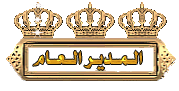

الإسم الحقيقي : Abdelhalim BERRI
البلد : Royaume du Maroc
عدد المساهمات : 17537
التنقيط : 96842
العمر : 64
تاريخ التسجيل : 11/08/2010
الجنس : 
 |  موضوع: صيانة الكمبيوتر من الألف إلى الياء موضوع: صيانة الكمبيوتر من الألف إلى الياء  الأحد 21 يوليو 2013, 03:54 الأحد 21 يوليو 2013, 03:54 | |
| صيانة الكمبيوتر من الألف إلى الياء
خطوات تجعل الويندوز والجهاز عندك 100%
أولا : التخلص من البرامج التي يتم تحميلها عند التشغيل
جميع مستخدمي الكمبيوتر يعانون من ذلك وخاصة عند تركيب البرامج مثل WinAmp, RealPlayer, NetMeeting, MSN Messenger, Net2Phone وغيرها. وربما تكون هناك برامج تعمل في الخفاء مثل برامج القرصنة. لذلك ي فضل تفقد ذلك بين الحين والآخر. سنستخدم لذلك الأداة الموجودة ضمن Windows وهي Msconfig كما يلى:
- افتح قائمة Start ثم اختر الأمر Run أو عن طريق الضغط في نفس الوقت على زر Windows + R.
- اكتب Msconfig فى الخانة Open ثم انقر على Ok .. أو تستطيع الوصول ل- Msconfig كما يلي:
Start > Accessories > System Tools > System Information > Tools > System configuration Utility
- بعد تشغيل أداة التحكم بهيئة النظام System Configuration Utility انقر على Startup ثم ألغ الاختيار عن الأسطر التي ترغب في عدم تحميلها عند الدخول ل- Windows, وتذكر أن من البرامج التي لا يجب تعطيلها وضرورية لعمل Windows .
internat.exe
System Tray
ScanRegistry
TaskMonitor
LoadPowerProfile
وهى برامج ضرورية لعمل برامج أخرى أو للتحكم في عمل بعض أجزاء النظام مثل كارت الصوت أو المودم. مثال ذلك مودم موتورولا, SM56 وكذلك أداة التحكم بالصوت تختلف حسب عمل الصوت المستعمل مثلا كارت صوت من نوع CREATIVE يجب الإبقاء على الأمر EnsoniqMixer starter.exe
من البرامج التي يمكن تعطيلها بحذر هي, Scheduling Agent ويمكنك تعطيلها إذا لم تكن تريد Windows أن ينفذ بعض الأوامر بشكل تلقائي في أوقات معينة. مثال ذلك فحص القرص الصلب أو إزالة التجزئة. وبعد الانتهاء من ذلك اضغط على OK وأعد تشغيل الجهاز لترى النتيجة.
ثانيا : البرامج التي تضع لنفسها رمز اختصار في مجلد Startup:
إذا كنت متأكدا أن الرمز يلزم وجوده فاتركه. فإذا كان غير ذلك يمكنك إلغاءه أو تخزينه في مكان آخر. من البرامج التي تستخدم هذه الطريقة: WinFax, Office Startup ولحذف هذه الرموز اتبع الآتى:
1- انقر الزر الأيمن بالماوس على قائمة Start ثم اختر الأمر Open ثم افتح المجلد Programs .
2- افتح المجلد Startup ستجد هناك shortcuts تحتوي رموز للبرامج تستطيع إلغاءها أو وضعها في مكان آخر .
في بعض البرامج عليك عمل ذلك من داخل نفس البرنامج مثلRealplayer.
لعمل ذلك:
1- شغل برنامج Real Player ثم انقر على View ثم Preferences لتظهر القائمة كما بالشكل ثم ينتج عنها المربع الحواري Preferences.
2- اختر علامة التبويب General ثم Settings وألغ التحديد عن Enable Start Center ثم Yes ثم OK كما بالشكل .
ثالثا : زيادة المساحة الفارغة:
يقوم نظام التشغيل Windows باستخدام المساحة الفارغة في القرص الصلب كذاكرة افتراضية Virtual Memory عند عدم كفاية الذاكرة المؤقتة العشوائية RAM وذلك بواسطة ملف WIN386.SWP الموجود في Windows (لاحظ تغير حجمه عند تشغيل عدة برامج). مع أن الأقراص الصلبة المتوفرة الآن أصبحت سعتها كبيرة . لكن لا ضرر من زيادة المساحة الفارغة وخاصة إذا كنت تعاني من قلة المساحة. فقط اتبع النصائح البسيطة التالية:
1- تخلص من محتويات المجلد المؤقت Temp الموجود في Windows لكن قبل القيام بذلك اغلق جميع البرامج.
2- تخلص من الملفات المؤقتة :
وذلك بالبحث عنها. شغل أداة البحث عن الملفات Run واطبع في أول مستطيل .tmp ثم انقر على Search تستطيع إلغاء الملفات. لكن قبل القيام بذلك اغلق جميع البرامج.
3- ملفات لم يعد لها حاجة:
من الملفات التي يمكنك إلغاءها ملفات قائمة تعريف الفيروسات القديمة التي تعرف ب- Virus Definitions وخاصة إذا كنت من الذين يقومون بتحديث القائمة من الإنترنت باستمرار. ومثال ذلك برنامج Norton Anti Virus ستجد مجلدات قائمة تعريف الفيروسات في:
C:Program FilesCommon FilesSymantec SharedVirusDefs
ويمكن الوصول له من آلة البحث Run, ويمكن إلغاء المجلدات القديمة, مثلا المجلد الذي يحمل الاسم 020.20020507 يكون تاريخ التحديث هو: 7/5/ 2002 يجب إبقاؤه لأنه أحدث قائمة أما المجلد 20010713.68 يكون تاريخ قائمة التعريف هو 13/7/2001 عندها يمكن حذفه دون أن يؤثر ذلك على عمل البرنامج. واتبع نفس الطريقة إذا كنت تستخدم برنامجا آخر.
4- سلة الملفات المحذوفة Recycle Bin :
أفرغ محتوياتها باستمرار, كما يمكن تعديل خصائصها بألا تقوم بتخزين الملفات الملغية.
5- مجلد ملفات الإنترنت المؤقتة:
Temporary Internet Files الموجود فيWindows. لإفراغه أغلق متصفح الإنترنت ثم شغل Internet Options الموجود في Control Panel ثم انقر على Delete Files ثم عليOK, وتستطيع كذلك محو المواقع التي زرتها بالنقر على Clear History أما إذا كنت تستخدم المتصفح Netscape فيمكنك متابعة الخطوات الآتية :
Edit > Preferences > Advanced >Cache > Clear Memory Cache
Clear Disk Cache
6- حول الملفات إلى شكل آخر يأخذ مساحة أقل:
فمثلا ملفات الصوت ذات الامتداد wav يمكن تحويلها إلى mp3 أو wma أو حتى شكل آخر بشرط المحافظة على جودة الصوت.
وكذلك ملفات الصور حيث يفضل ألا تخزن الصور بشكلbmp . بل يجب تحويلها إلى jpg, jpegأو gif.
ذلك يعتمد على عدد الألوان في الصورة فإذا كان عددها قليلا , فالأفضل التحويل إلى gif أما إذا كانت الألوان كثيرة كصور المناظر والصور الشخصية عندها يكون الاختيار المثالي هو jpg فإن ذلك سيحافظ على أكبر عدد من الألوان في الصورة.
وتذكر أن أقصى عدد للألوان في gif هو 256 لونا . أما jpg فملايين الألوان.
7- تخلص من البرامج التي لا تحتاجها:
من خلال Add Remove programs الموجودة في قائمة Control Panel. وحاول ألا تلغي البرامج بغير الطريقة السابقة. لأن بعض البرامج تضع لنفسها مجلدات وملفات لا يتم إزالتها إلا ب- Uninstall والمجلدات التي يمكن إزالتها فى معظم الأحيان بأمان هي:
- البرامج التي تعمل في بيئة ال- DOS
- المجلدات التي نتجت عن فك الضغط لمجلد zip واسمها Self extract file.
8- خاص فقط لمستخدمي Windows me
إذا كنت تريد مساحة إضافية تستطيع الحصول على أكثر من 140ميجا بايت مساحة فارغة زيادة. لكن ذلك يتطلب أن يكون عندك اسطوانة تحميل Windows يمكنك عمل الآتي :
- إلغاء المجلد Install أو محتوياته الموجودة في Windows ضمن المجلد Options.
- تعطيل عمل أداة استعادة النظام System Restore. فمن المعروف أن وينذوز مي تقوم بتخزين محتويات النظام بالكامل بحيث إذا عبث شخص ما بالجهاز أو حدث عطل في Windows تستطيع عندها أن تعيد نظامك بالكامل إلى يوم كان النظام بحالة جيدة. ستقول إن ذلك رائع . لكن إعادة النظام إلى ما كان سيجعلك تفقد كل الملفات التي خزنتها على القرص الصلب بعد ذلك التاريخ. كذلك لا تنس أنك ستفقد في كل يوم مساحة لا بأس بها من القرص الصلب حسب حجم القرص. ولتعطيلها اتبع ما يلي:
Start > Settings > Control panel > System > Performance > File System > Troubleshooting
Mark "Disable System Restore"
تستطيع معرفة حجم المساحة المستغلة في التخزين بواسطة خصائص المجلد المخفي RESTORE الموجود في القرص الصلب /:c ولا تنس إعادة تشغيل الجهاز بعد إجراء هذه التعديلات. ولاحظ التغير في حجم القرص الصلب. وننصحك باستخدام بديل لأداة استعادة النظام.
ومن البرامج التي ننصح بها برنامج.
Emergency Recovery System "ERS"
والذي يساعدك في استعادة الوضع الذي كان عليه النظام قبل حدوث أي مشكلة.
نظامي التشغيل Windows 98 وWindows Me
في فقرة (( زيادة المساحة الفارغة ))
امر البحث هو Find وليس Run | |
|
La princesse Ferdaous
نائبة المدير


الإسم الحقيقي : Ferdaous SAMLALI
البلد : Maroc
عدد المساهمات : 4555
التنقيط : 56885
العمر : 25
تاريخ التسجيل : 28/10/2011
الجنس : 
 |  موضوع: رد: صيانة الكمبيوتر من الألف إلى الياء موضوع: رد: صيانة الكمبيوتر من الألف إلى الياء  الخميس 25 يوليو 2013, 18:29 الخميس 25 يوليو 2013, 18:29 | |
| | |
|





